목차
그림을 배우는 것은 신인 예술가에게 흥미진진한 여정입니다. 연필로 그림을 그리는 사람도 있고, 목탄으로 시작하는 사람도 있고, 요즘은 프로크리에이트 같은 디지털 드로잉 프로그램을 선택하는 사람도 있다. 이것은 다음과 같은 질문을 합니다. 아직 그림에 능숙하지 않은 경우 Procreate를 시도해야 합니까?
내 짧은 대답은: 예! Procreate는 초보자라도 배우고 그리기 기술을 향상시킬 수 있는 훌륭한 도구입니다. 다행스럽게도 Procreate를 사용하면 여전히 매우 재미있고 독특한 경험이 될 것입니다!
저는 5년 넘게 Procreate를 사용해 온 일러스트레이터 겸 디자이너 Lee Wood입니다. 저는 Procreate가 출시되기 수년 전, 디지털 드로잉 프로그램이 오늘날처럼 쉽게 접근할 수 없었을 때 드로잉과 페인팅을 시작했습니다.
나 자신을 위해 디지털 방식으로 예술 작품을 만들 수 있게 되자 창작 과정이 영원히 바뀌었습니다. 저는 Procreate를 사용하기 위해 특별히 iPad를 구입했는데, 그것은 제가 지금까지 내린 예술적 결정 중 최고의 결정 중 하나였습니다.
이 기사에서는 Procreate가 가치가 있는지 논의할 것입니다. 도구와 기능 중 일부를 소개하여 그리는 방법을 계속 배우고 있습니다. 몇 가지 장단점과 Procreate 아티스트가 되는 경험을 안내하는 몇 가지 유용한 팁을 살펴보겠습니다.
초보자에게 Procreate가 유용한 이유
미디어, 시간과 연습이 필요할 것입니다.아티스트로 성장하고 싶다. 다행스럽게도 많은 학습 리소스가 있으며 쉽게 시작할 수 있습니다.
Procreate를 사용하기 시작했을 때 소프트웨어 사용 및 탐색 방법을 배우는 데 약간 압도되었음을 인정합니다. 그러나 프로그램의 인상적인 인터페이스와 무한한 가능성에 겁먹지 마십시오.
프로크리에이트 웹사이트와 유튜브 채널에서 제공되는 프로그램 시작의 기초를 다루는 공식 초보자 시리즈 가 있으며 신규 사용자에게 강력히 추천합니다.
프로그램에 익숙해지면 쉽게 예술을 시작할 수 있습니다! 시작하려면 소수(2~3개)의 브러시와 지우개를 선택하고 이를 사용하여 편안하게 그리는 데 집중하는 것이 좋습니다.
브러시와 캔버스의 크기를 실험하고 탐색해 보세요. 부담 갖지 마세요. 프로그램에서 그림을 그리는 것에 대한 느낌을 얻을 수 있을 뿐입니다.
초기 사용자로서 제가 좌절했던 것 중 하나는 사실 Procreate의 문제보다는 iPad 자체에서 그림을 그리는 것과 더 관련이 있었습니다. 나는 종이 표면에 글을 쓰고 그림을 그리는 데 익숙했고, iPad 화면의 미끄러운 표면에 그림을 그리는 것이 부자연스럽게 느껴졌습니다.
동일한 문제가 있는 경우 질감이 있는 화면 보호기 구입을 고려할 수 있습니다. 저는 Paperlike iPad Screen Protector 가 매우 만족스러운 솔루션이라는 것을 알았습니다.
다른손, 나는 선을 조작하고 지우개 자국을 남기지 않고 완벽하게 만들 수 있기 때문에 디지털 그림이 전통적인 그림보다 다소 쉽다는 것을 알았습니다!
프로크리에이트 시작하기 (3가지 드로잉 팁)
프로크리에이트로 그림을 그릴 때 좀 더 자신감을 가질 수 있는 드로잉 팁을 알려드립니다.
1. 시작하기 선과 도형
그림의 선 은 보는 사람의 시선을 구성 요소로 안내하는 핵심 요소입니다. 모든 예술 작품은 일련의 모양 으로 나눌 수 있습니다. 예를 들어, 사람의 모습은 마지막 세부 사항을 추가하기 전에 단순화된 모양으로 먼저 그려 캔버스에 인물에 생명을 불어넣을 수 있습니다.
Procreate는 Apple Pencil의 압력과 각도. 이렇게 하면 스케치에서 다양한 선 두께와 두께를 혼합하여 도면에서 다양한 효과를 얻을 수 있습니다.
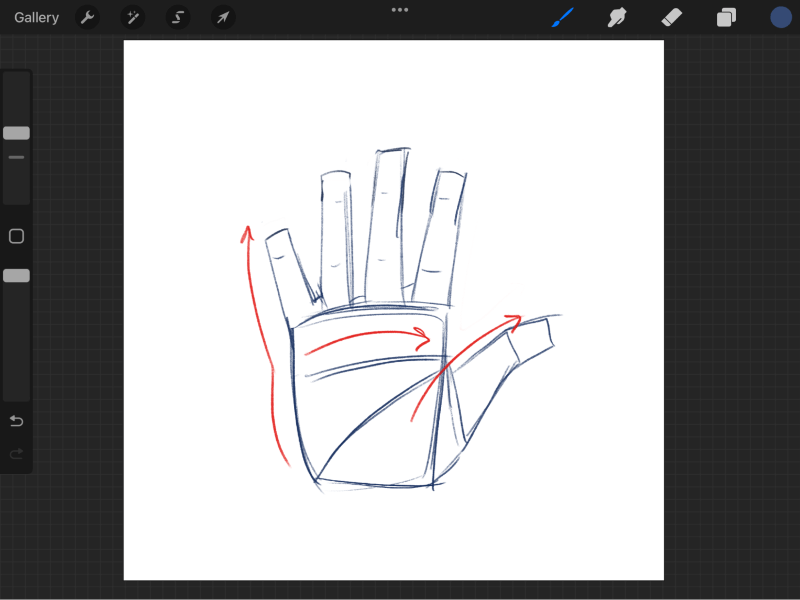
2. 값 및 형식 추가
값 은 컴포지션 모양에 빛과 그림자를 표시하는 표시를 추가하여 얻을 수 있습니다. 이는 음영 및 크로스해칭과 같은 기술을 사용하여 수행할 수 있습니다.
form 을 언급할 때 구체적으로 구성의 개체가 3D 공간을 차지하는 인상을 주는 방식을 의미합니다. 당신의 선, 당신의 그림을 구성하는 모양, 플러스 가치는 형태의 효과를 줍니다.
신인 아티스트가 즐길 수 있습니다.Procreate의 다양한 도구와 편집 옵션을 사용하여 이러한 요소를 탐색합니다. 프로그램에 익숙해지면 앱의 기능을 사용하는 새로운 방법을 찾아보고 이러한 기본 사항을 적용하여 그림이 어떻게 바뀌는지 확인하십시오.
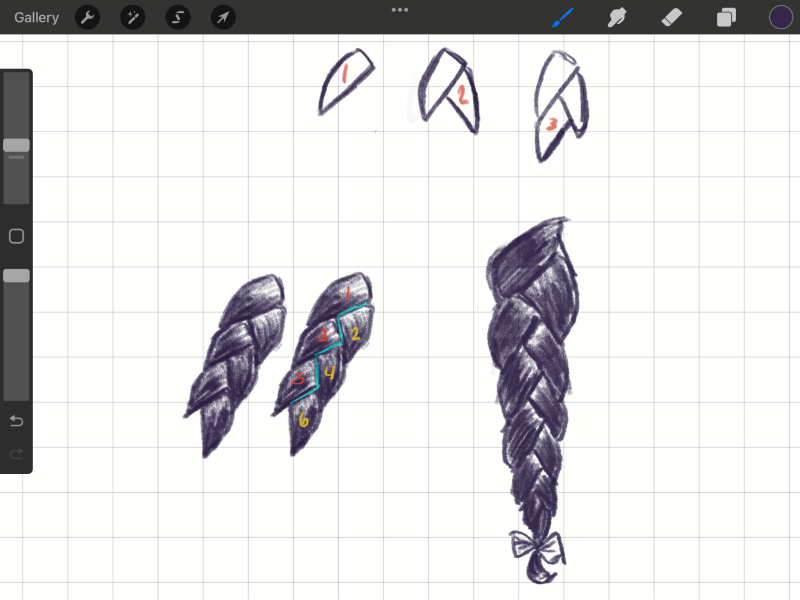
3. 올바른 색상 선택
예술 작품에 추가하기로 선택한 색상 은 작품이 인식되는 방식에 큰 영향을 미칩니다. 그렇기 때문에 영향력 있는 작품을 만들고자 하는 모든 아티스트에게 기본 색상 이론, 서로 관련된 색상에 대한 연구 및 보는 사람에게 미치는 영향에 대한 학습을 권장합니다.
다행히 Procreate에는 앱에서 색 구성표를 선택하고 테스트할 수 있는 여러 가지 방법이 있습니다. 디지털 작업의 많은 이점 중 하나는 최종 작품에 대해 영구적인 결정을 내리지 않고도 다양한 색상 옵션을 테스트할 수 있다는 것입니다.
이는 엄청난 시간을 절약할 수 있으며 Procreate 작업에서 제가 가장 좋아하는 것 중 하나입니다.

Procreate for Beginners: Pros & 단점
Procreate에 대한 제 경험을 바탕으로 프로그램에서 그림을 배울 때 직면할 수 있는 몇 가지 장단점이 있습니다.
장점
- 수정하기 쉬운 "실수" . 디지털 방식으로 그림을 그리면 "실수"할 수 있는 추가적인 자유를 얻을 수 있고 만족스럽지 않은 작업을 취소할 수 있는 옵션을 통해 새로운 것을 시도할 수 있습니다. 예술을 자유롭게 탐색할 수 있는 매체를 원하는 신진작가에게 유리합니다.재료 걱정 없이
- 시간을 절약합니다. 디지털 드로잉의 장점 중 하나는 기존 미디어 작업에 비해 많은 시간을 절약할 수 있다는 것입니다. 작업을 마친 후 페인트가 마를 때까지 기다리거나 지저분한 용품을 치울 필요가 없습니다.
- 저렴한 가격 . 또 다른 큰 이점 Procreate의 비용입니다! 현재 Procreate는 미화 9.99달러의 일회성 결제만 가능합니다. 유성 페인트 단일 튜브 하나에 $9.99 이상을 지불하는 것과 비교해 보십시오.
단점
- 작은 화면. 아이패드 화면을 그리는 것에 한계가 있기 때문에 작은 캔버스에 작업하는 데 익숙해져야 합니다. 더 큰 화면에 그림을 그리려면 고급형 아이패드를 사야 하는데, 그래도 현재 가장 큰 모델은 12.9인치에 불과하다.
- 배터리 소모. Procreate는 상당히 무거운 앱이므로 심각한 배터리 소모가 발생할 수 있습니다. Procreate에서 그림을 그리기 전에 iPad를 충전하는 것을 기억하면 창작 과정 중에 장치가 꺼지는 비극을 피할 수 있습니다.
- 학습 곡선 . 소프트웨어에 익숙해지는 데 따른 학습 곡선이 많은 신규 사용자에게 방해가 되지 않는다고 말하면 오해의 소지가 있을 것입니다.
하지만 Procreate Beginners 시리즈의 도움으로 언급된이 기사와 다른 온라인 자습서를 통해 이 도전을 즉시 이길 수 있습니다.
최종 생각
Procreate는 드로잉 경험이 전혀 없는 사람에게는 어려울 수 있지만 배우고 사용 가능한 리소스가 많이 있습니다(저희 😉 ). 또한 Procreate를 사용하여 놀라운 작품을 만들 수 있습니다. 그래서 일반적으로 말하면 초보자에게 가치가 있다고 생각합니다.
예술에 대해 진지해지기 시작했을 때 내게 해준 가장 유용한 조언은 즐겁게 하라 는 것이었다. Procreate는 또 다른 예술 매체일 뿐이며 이 앱에서 그림을 그리는 것은 즐거운 경험이 될 것입니다.
아직도 Procreate에 관심이 있으십니까? 이 기사에 대한 생각이나 피드백이 있습니까? 그렇다면 의견을 남겨주세요!

